画面更新を抑止するプロパティ
画面更新を抑止するには、Applicationオブジェクトの「ScreenUpdating」プロパティにFalseを設定します。プロパティに値を設定する基本構文なので、簡単に記述できます。画面が更新される状態に戻すにはTrueを設定します。
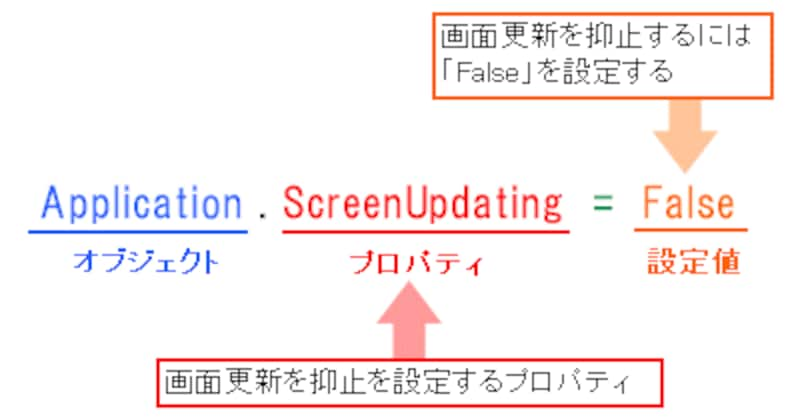 |
そして、このステートメントを、画面更新を抑止したい操作の前に記述します。ここでは、新しいブックを追加する操作から画面がちらつきだすので、「Workbooks.Add」の直前に記述します。
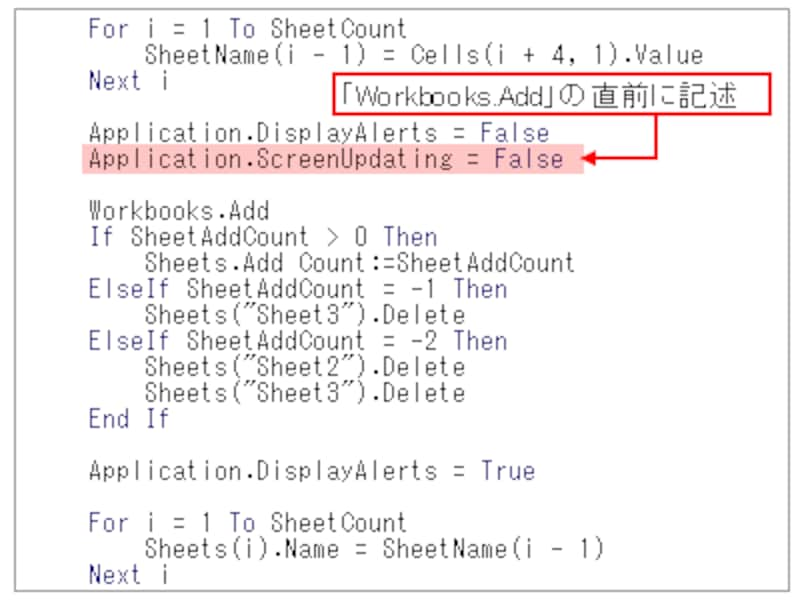 |
画面更新を抑止したい操作のあとに、ScreenUpdatingプロパティにTrueを設定するステートメントを明示的に記述しておきます。必須のステートメントではないのですが、「画面更新が抑止されているのはどこまでの範囲なのか」がプロシージャを見て分かるようにしておくと良いでしょう。
 |
ここで、よく見てみると、Falseを設定しているScreenUpdatingプロパティとDisplayAlertsプロパティは同じ場所に記述されていて、ともに親オブジェクトがApplicationオブジェクトです。また、Trueを設定している場所も、DisplayAlertsプロパティのステートメントを移動してまとめてしまっても問題ないようです。このようなときは、Withステートメントを使用して書き換えておきましょう。今回の場合、体感することは難しいですが、オブジェクトを参照する回数が減る分、内部的にスピードアップさせることができます。
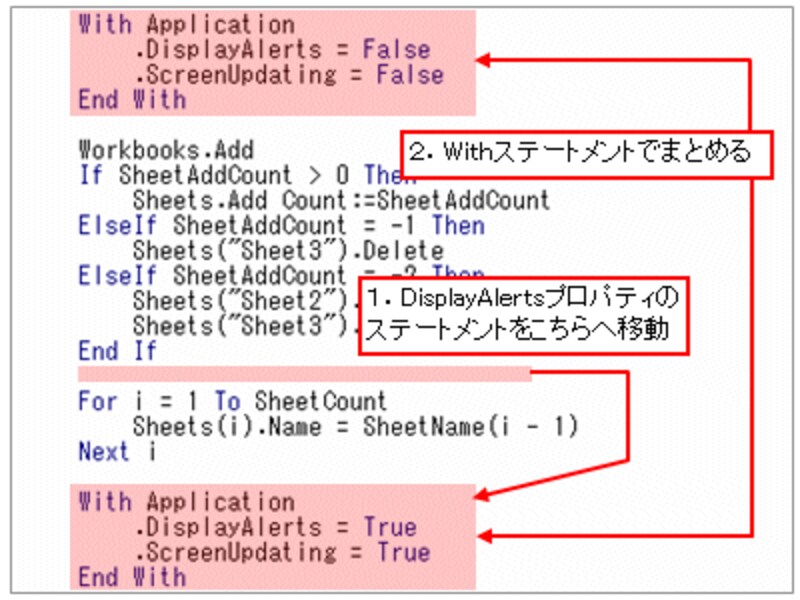 |
これで、3回にわたって進めてきた改善作業は終了です!
>最後に完成したプログラムを実行してみましょう!







